Cómo vender audiolibros en línea (3 formas simples y fáciles)
Publicado: 2023-03-20¿Quieres vender audiolibros online?
Al vender sus libros como archivos de audio descargables, puede ganar dinero sin tener que pagar el envío o la impresión. También puede vender el mismo archivo de audio un número ilimitado de veces.
En este artículo, le mostraremos cómo vender fácilmente audiolibros en línea usando WordPress.
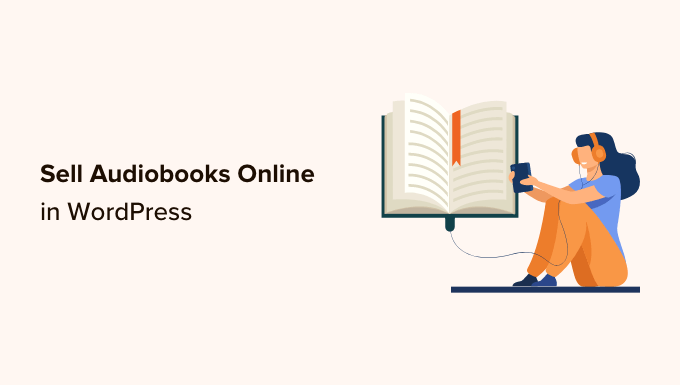
¿Por qué vender audiolibros en línea?
Hay muchas maneras de compartir sus experiencias o conocimientos en línea. Puede crear un curso en línea, grabar un seminario web o incluso iniciar un podcast.
Otra opción es grabar esa información como un audiolibro. Esta es una excelente manera de recopilar todo lo que desea decir en un solo archivo descargable que es fácil de distribuir y vender a otras personas.
A diferencia de los libros impresos tradicionales, no tiene que pagar tarifas de impresión o envío por sus audiolibros. Tampoco tiene que preocuparse por el almacenamiento físico, los suministros o la gestión de su inventario. Todo esto significa costos más bajos y mayores ganancias, lo que hace que los audiolibros sean la manera perfecta de ganar dinero en línea con WordPress.
Si tiene un libro electrónico, hay muchos servicios que pueden ayudarlo a convertirlo en un audiolibro, incluido ACX. Cada audiolibro que haga en ACX estará disponible en Audible.com, Amazon.com e iTunes, pero también es una buena idea agregar el audiolibro a su propio sitio web.
Con eso en mente, veamos cómo puedes vender audiolibros en línea. Simplemente use los enlaces rápidos a continuación para saltar directamente al método que desea usar.
- Método 1. Cómo vender audiolibros con descargas digitales fáciles (recomendado)
- Método 2. Cómo vender membresías de audiolibros (mejor para ingresos recurrentes)
- Método 3. Cómo vender audiolibros con WooCommerce (mejor para tiendas en línea)
Método 1. Cómo vender audiolibros con descargas digitales fáciles (recomendado)
La forma más fácil de vender audiolibros en línea es usando Easy Digital Downloads. Easy Digital Downloads es uno de los mejores complementos de comercio electrónico de WordPress y está diseñado específicamente para vender productos digitales.
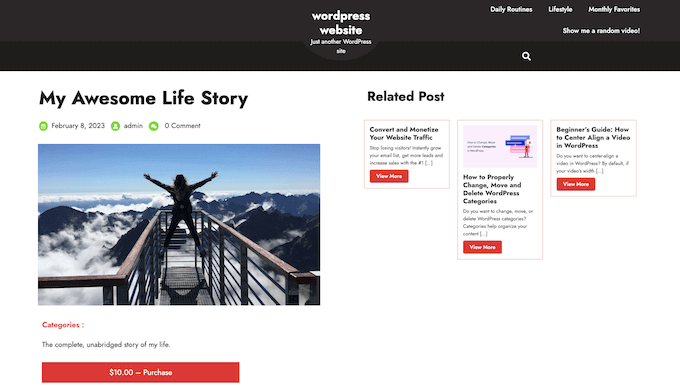
A diferencia de los complementos generales de comercio electrónico, Easy Digital Downloads tiene las funciones específicas que necesita para promocionar, vender y distribuir productos digitales con facilidad. Esto significa que no tiene que perder tiempo ni esfuerzo con configuraciones innecesarias, como configurar el envío de su tienda.
Aún mejor, si está utilizando SiteGround, Easy Digital Downloads ya viene preinstalado en su plan EDD, por lo que puede comenzar a usarlo de inmediato.
Si está utilizando un proveedor de alojamiento diferente, deberá instalar y activar el complemento Easy Digital Downloads. Si necesita ayuda, consulte nuestra guía sobre cómo instalar un complemento de WordPress.
Tras la activación, vaya a Descargas » Configuración en el panel de control de WordPress.
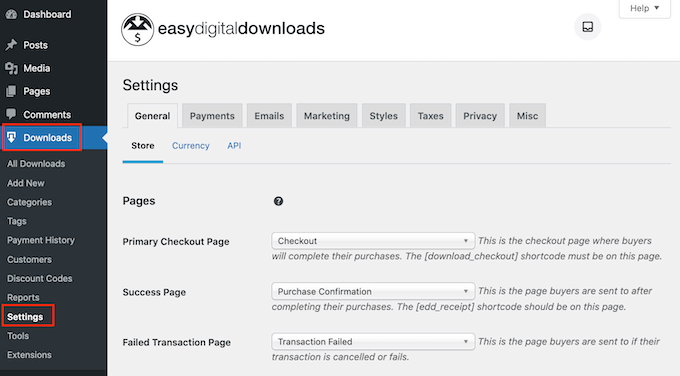
Aunque esté vendiendo audiolibros, deberá establecer la ubicación de su tienda. Esto permite que Easy Digital Downloads complete automáticamente algunos campos en el formulario de pedido, lo que ayudará a mejorar la experiencia del cliente.
Easy Digital Downloads también utiliza su ubicación para calcular el impuesto sobre las ventas.
Para agregar su ubicación, simplemente abra el menú desplegable 'País comercial'. A continuación, puede elegir dónde se basa su negocio.
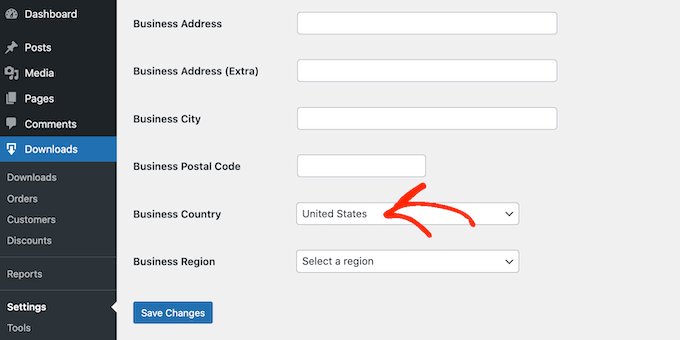
A continuación, busque el campo 'Región comercial'.
Aquí puede abrir el menú desplegable y elegir la región desde donde opera su tienda.
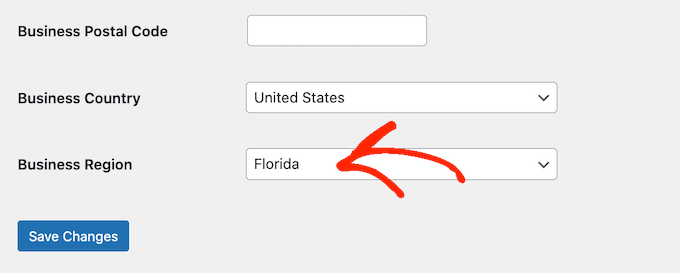
Después de realizar estos cambios, continúe y haga clic en Guardar cambios para almacenar su configuración.
A continuación, necesitará una forma de aceptar pagos con tarjeta de crédito en WordPress haciendo clic en la pestaña 'Pagos'. Luego, asegúrese de que la pestaña 'General' esté seleccionada.
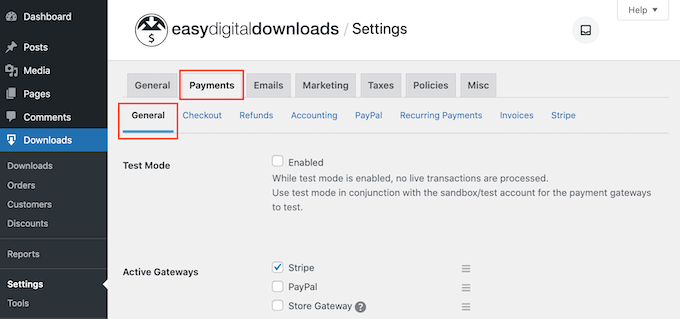
En la sección Pasarelas de pago, marque la casilla junto a cada pasarela que desee agregar a su blog o sitio web de WordPress.
Si agrega más de un método de pago, deberá elegir una puerta de enlace predeterminada.
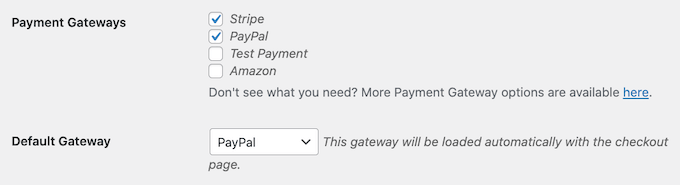
Puede usar cualquier puerta de enlace que desee, pero Stripe puede aceptar tarjetas de crédito, así como Apple Pay y Google Pay. Es por eso que recomendamos usar Stripe como la pasarela de pago predeterminada.
Una vez hecho esto, haga clic en el botón 'Guardar cambios'.
Ahora verás algunas pestañas nuevas donde puedes configurar cada método de pago.

La configuración de la pasarela de pago será ligeramente diferente según la pasarela que esté utilizando, pero Easy Digital Downloads lo guiará a través del proceso.
Una vez que haya configurado al menos una pasarela de pago, estará listo para comenzar a cargar audiolibros en su sitio web de WordPress.
Para crear un producto digital, seleccione Descargas en el menú de la izquierda. Luego, haga clic en el botón 'Agregar nuevo'.

Ahora puede escribir un nombre para el producto en el campo 'Ingrese el nombre de la descarga aquí'. Esto aparecerá en la página del audiolibro, por lo que querrá usar algo que capte la atención del visitante y describa con precisión el libro.
A continuación, escriba la descripción que aparecerá en la página del producto del libro electrónico. Querrá dar a los visitantes toda la información que necesitan para decidir si este libro es adecuado para ellos.
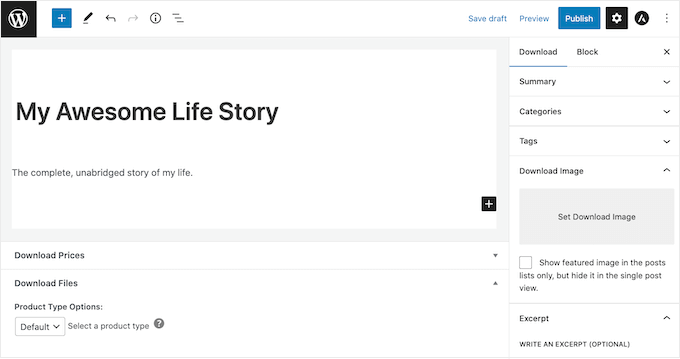
Muchas tiendas en línea usan categorías y etiquetas de productos para ayudar a los compradores a encontrar lo que buscan. Si vende muchos audiolibros, estas categorías y etiquetas ayudan a los visitantes a encontrar audiolibros relacionados, lo que puede generar más ventas.
Puede crear nuevas categorías y etiquetas en los cuadros Categorías y Etiquetas.
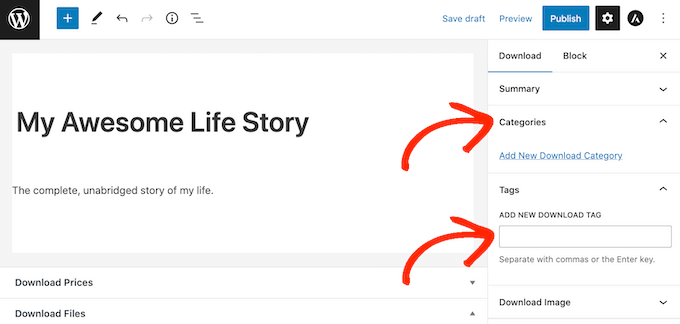
Para obtener más información, consulte nuestra guía paso a paso sobre cómo agregar categorías y etiquetas para las páginas de WordPress.
A continuación, querrá establecer un precio desplazándose hasta la sección Precios de descarga. Aquí, escriba cuánto pagarán los visitantes para descargar el audiolibro.
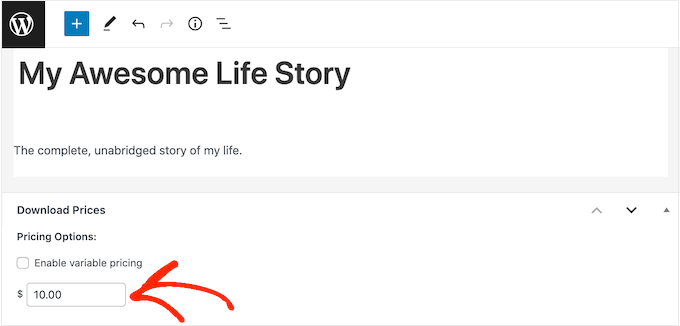
Ahora está listo para cargar el archivo de audio que desea vender. Cuando se trata de audio, WordPress admite mp3, ogg y wav. También es compatible con m4a, aunque es posible que este formato no funcione en todos los navegadores.
Consejo profesional: si desea vender audiolibros en un tipo de archivo que WordPress no admite, consulte nuestra guía sobre cómo permitir tipos de archivos adicionales en WordPress.
Para agregar un archivo de audio, simplemente desplácese hasta la sección Descargar archivos.
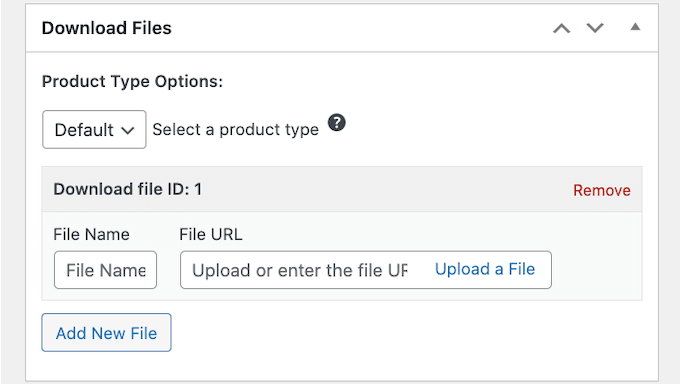
En el campo Nombre de archivo, escriba un nombre para el archivo que los compradores obtendrán cuando compren el audiolibro. Luego, simplemente haga clic en 'Cargar un archivo'.
Ahora puede elegir cualquier archivo de audio de la biblioteca de medios de WordPress, o puede cargar un nuevo audiolibro desde su computadora.
Finalmente, deberá agregar una imagen de producto, que generalmente será la portada de su audiolibro. Simplemente desplácese a la sección Descargar imagen y luego haga clic en el enlace 'Establecer imagen de descarga'.
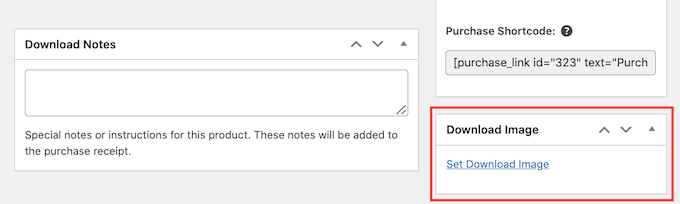
Esto inicia la biblioteca de medios de WordPress donde puede elegir una imagen o cargar un nuevo archivo desde su computadora.
Cuando esté satisfecho con su descarga digital, haga clic en el botón Publicar para publicarla.
Easy Digital Downloads ahora creará el audiolibro como un producto descargable, pero los visitantes aún necesitan una forma de acceder a la página del producto.
Esto podría significar agregar la página al menú de su sitio web, crear una página de ventas donde anuncie todos sus audiolibros o incluso agregar el libro a una página de inicio personalizada.
Independientemente del método que elija, necesitará conocer la URL del audiolibro.
Para obtener este enlace, simplemente vaya a Descargas » Descargas . Luego, busque el audiolibro que acaba de crear y haga clic en su enlace 'Editar'.
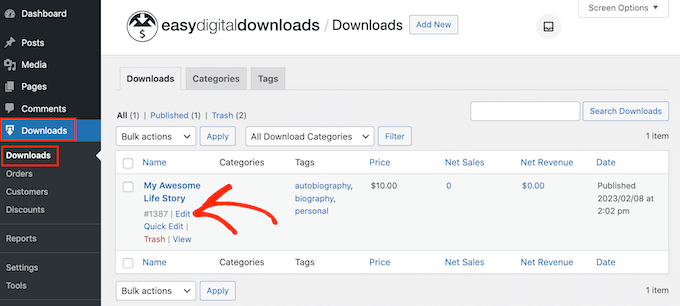
A continuación, encontrará la URL directamente debajo del título del producto.
Ahora, puede vincular a la página de este producto desde cualquier área de su sitio web, simplemente usando su URL. Para obtener más información, consulte nuestra guía paso a paso sobre cómo agregar un enlace en WordPress.
Easy Digital Downloads también crea un botón de 'Comprar' para este audiolibro en particular. Los visitantes pueden hacer clic en este botón para agregar el audiolibro a su carrito.
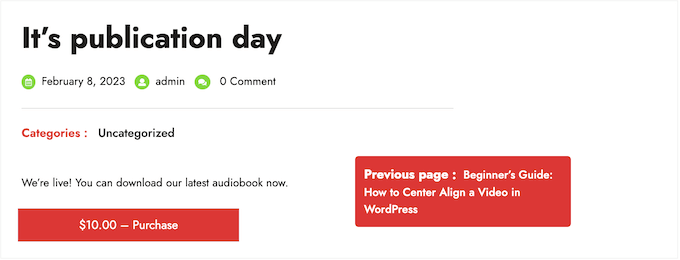
Puede agregar el botón de este libro a cualquier página, publicación o área preparada para widgets. Esto permite a los visitantes iniciar el proceso de compra sin siquiera tener que visitar la página del producto individual.
Para obtener el código abreviado del audiolibro, simplemente desplácese a su sección Configuración de descarga. Luego puede copiar el texto en el campo 'Código abreviado de compra'.
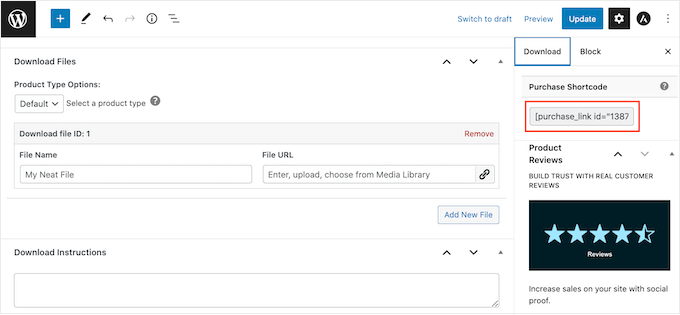
Para obtener más información sobre cómo colocar el código abreviado, consulte nuestra guía sobre cómo agregar un código abreviado en WordPress.
Cada vez que alguien compre un audiolibro de su sitio web, Easy Digital Downloads le enviará un correo electrónico y un enlace de descarga.
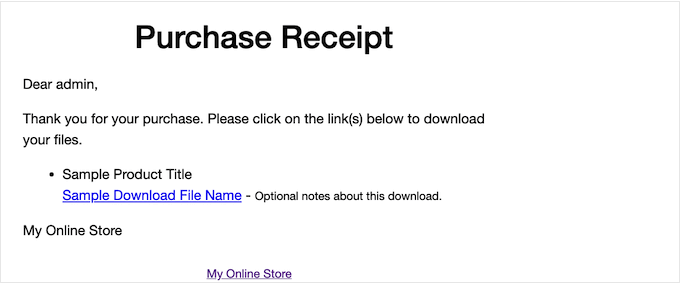
Si bien este correo electrónico tiene todo lo que el cliente necesita para acceder a su descarga, es una buena idea personalizarlo. Por ejemplo, recomendamos agregar su propio logotipo y marca.
Para personalizar el correo electrónico predeterminado, simplemente vaya a Descargas » Configuración . Luego haga clic en la pestaña 'Correos electrónicos'.
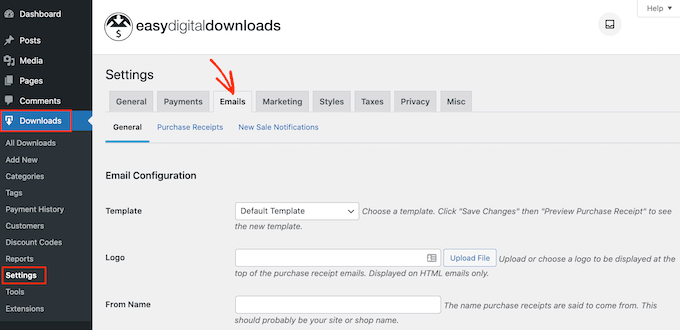
Cuando haya terminado de realizar los cambios, es posible que desee enviar un correo electrónico de prueba para que pueda ver cómo se verá el mensaje para sus clientes.
Para hacer esto, simplemente haga clic en el botón 'Enviar correo electrónico de prueba' y Easy Digital Downloads le enviará un correo electrónico a su dirección de correo electrónico de administrador.
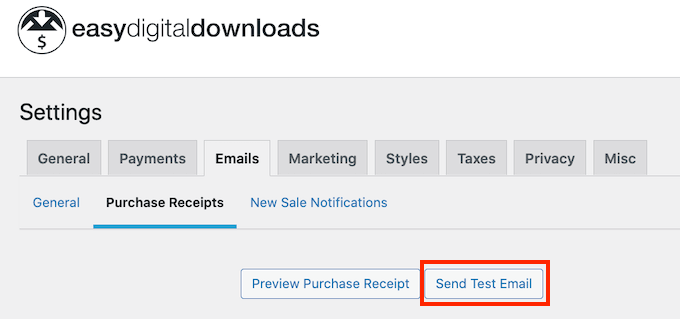
¿Ha hecho clic en el botón 'Enviar correo electrónico de prueba', pero no tiene un correo electrónico de prueba? Si su sitio no envía correos electrónicos correctamente, los clientes no podrán descargar su audiolibro.
Con eso en mente, puede seguir nuestra guía sobre cómo solucionar el problema de WordPress que no envía correo electrónico. Puede usar WP Mail SMTP para asegurarse de que los correos electrónicos de confirmación de compra lleguen de manera segura a la bandeja de entrada del cliente.
Cuando esté satisfecho con el aspecto del correo electrónico, puede continuar y hacer clic en el botón "Guardar cambios".
Esto es todo lo que necesita para comenzar a vender audiolibros en línea. Sin embargo, Easy Digital Downloads tiene muchas funciones más avanzadas que pueden ayudarlo a vender audiolibros.
Para obtener más información sobre Easy Digital Downloads, consulte nuestra guía sobre cómo vender descargas digitales en WordPress.
Método 2. Cómo vender membresías de audiolibros (mejor para ingresos recurrentes)
Otra opción es usar sus audiolibros para crear flujos de ingresos recurrentes.
Por ejemplo, puede ofrecer a los miembros acceso mensual o anual ilimitado a todos sus audiolibros por una tarifa de membresía. De esta manera, puede obtener ingresos recurrentes confiables durante un período de tiempo más largo.
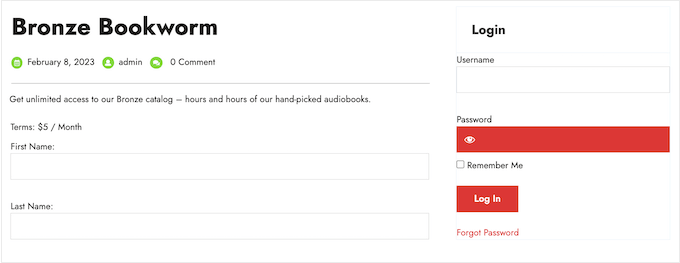
Un sitio de membresía también es una excelente opción si está lanzando sus audiolibros como una serie.

Si desea obtener ingresos recurrentes, MemberPress es el mejor complemento de membresía de WordPress. Le permite aceptar pagos, crear un número ilimitado de niveles de membresía, restringir el acceso a páginas de audiolibros según la suscripción de membresía y más.
Primero, debe instalar y activar el complemento MemberPress. Para obtener más detalles, consulte nuestra guía paso a paso sobre cómo instalar un complemento de WordPress.
Tras la activación, vaya a la página MemberPress » Configuración para configurar los ajustes del complemento.
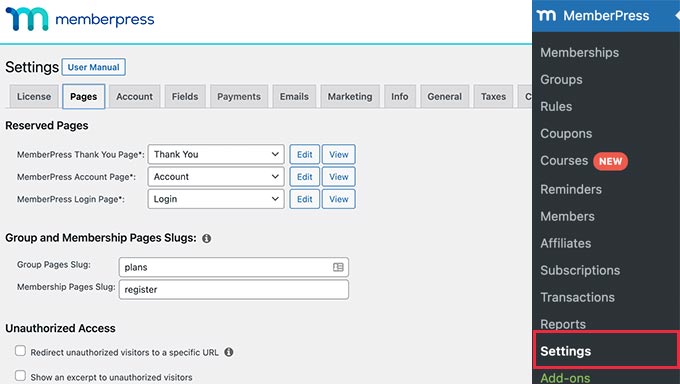
Para comenzar, deberá configurar una pasarela de pago.
Desde el primer momento, MemberPress es compatible con PayPal (Standard, Express y Pro), Stripe y Authorize.net. Simplemente debe seleccionar el método de pago que desea utilizar y luego escribir las credenciales requeridas, como su dirección de correo electrónico de PayPal.
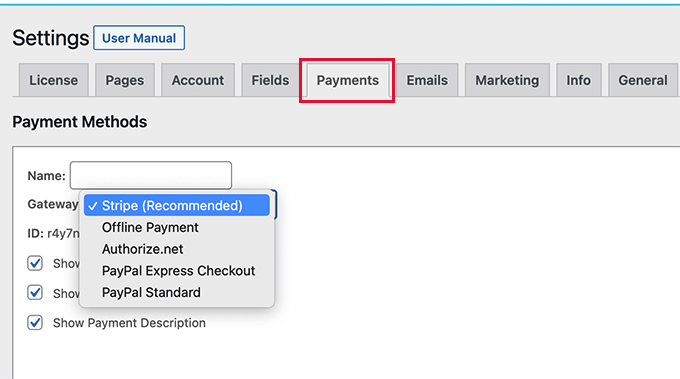
Es posible que desee agregar varios métodos para que los miembros puedan usar su puerta de enlace preferida. Cuando haya terminado, no olvide hacer clic en el botón Opciones de actualización para guardar la configuración.
Con la configuración fuera del camino, es hora de crear uno o más niveles de membresía. Estas son las suscripciones que los visitantes comprarán para acceder a sus audiolibros u otro contenido.
MemberPress le permite ofrecer contenido diferente para diferentes niveles de membresía. Por ejemplo, puede crear membresías Bronce, Plata y Oro y luego otorgar a los miembros acceso a diferentes audiolibros.
Para crear el primer plan de membresía, vaya a la página MemberPress » Memberships y luego haga clic en el botón 'Add New'.
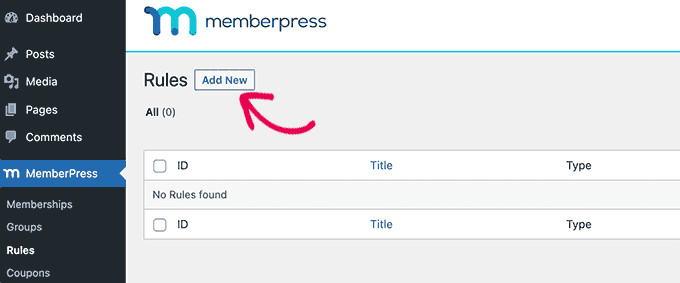
En la siguiente pantalla, deberá proporcionar un título para el plan de membresía y luego agregar detalles en el editor de publicaciones.
Después de eso, puede establecer el precio, el tipo de facturación, el intervalo y el vencimiento en la sección "Términos de membresía".
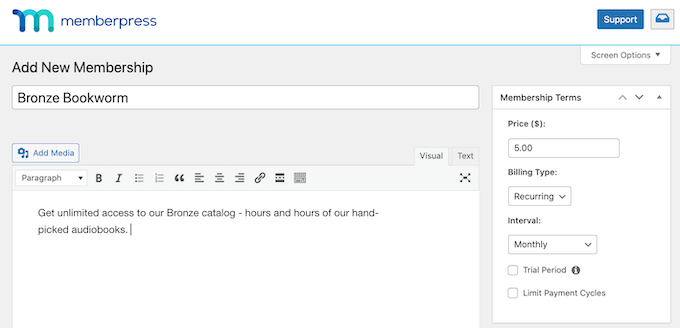
A continuación, desplácese hasta el cuadro Opciones de membresía debajo del editor.
Aquí puede personalizar los permisos del plan y las opciones de membresía.
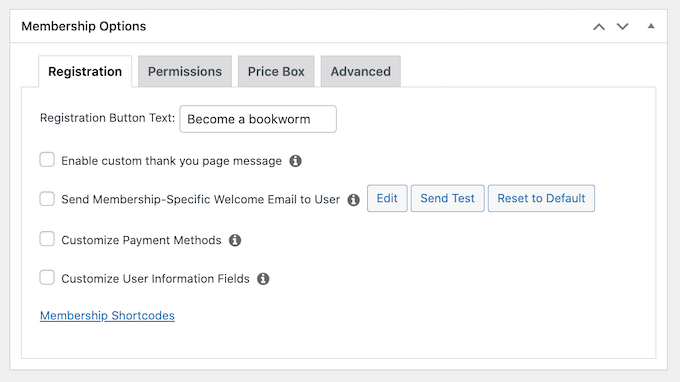
Cuando esté satisfecho con la configuración del plan, continúe y haga clic en 'Publicar'. Para crear más niveles de membresía, simplemente repita el mismo proceso descrito anteriormente.
Una vez que haya creado todos los niveles de membresía, es hora de agregar algunas reglas de acceso. Estos le permiten restringir el acceso a sus audiolibros según el plan de membresía del usuario.
Simplemente vaya a MemberPress » Reglas y luego haga clic en el botón Agregar nuevo.
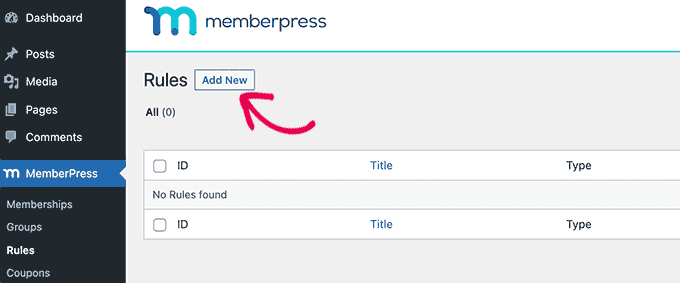
Aquí, puede crear todo tipo de reglas de acceso, pero normalmente comenzará seleccionando el audiolibro al que desea restringir el acceso.
En "Contenido protegido", abra el menú desplegable y elija una opción de la lista. Esta podría ser la página específica en la que incrustó el archivo de audio, el contenido que tiene una etiqueta en particular o cualquier otra opción de la lista.
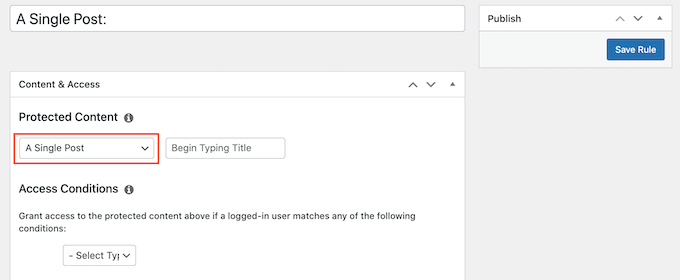
Después de eso, abra el menú desplegable 'Condiciones de acceso' y elija 'Membresía'.
En el segundo menú desplegable, seleccione el nivel de membresía que las personas necesitarán para acceder a este contenido.
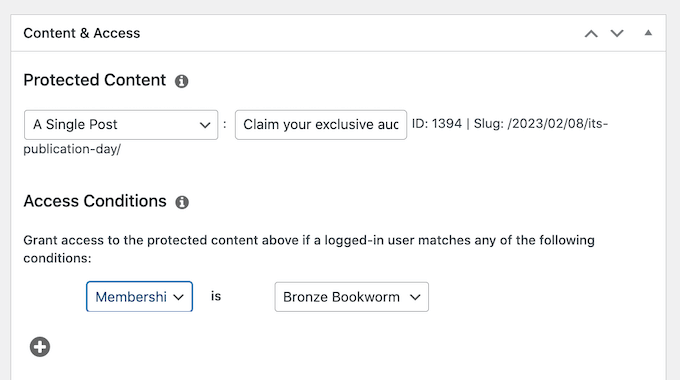
Hay más configuraciones que puede configurar, pero esto es todo lo que necesita para crear una regla de acceso simple.
Cuando esté satisfecho con la configuración de la regla, haga clic en "Guardar regla". Para crear más reglas de acceso, simplemente siga el mismo proceso descrito anteriormente.
Ahora que todo está configurado, deberá asegurarse de que los visitantes puedan comprar membresías e iniciar sesión en sus cuentas. Afortunadamente, MemberPress viene con formularios listos para usar que puede agregar a su sitio.
Recomendamos agregar el widget de inicio de sesión de MemberPress a un área lista para widgets, para que los miembros puedan iniciar sesión desde cualquier página.
Simplemente diríjase a Apariencia » Widgets y agregue el widget 'Inicio de sesión de MemberPress' a la barra lateral o sección similar.
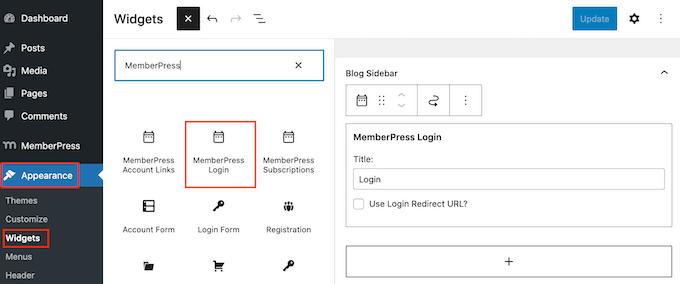
Para obtener más información, consulte nuestra guía sobre cómo agregar y usar widgets en WordPress.
No olvide hacer clic en el botón 'Actualizar' para guardar la configuración de su widget.
Hay algunas formas diferentes de agregar una página de registro a su sitio web, pero MemberPress crea automáticamente una página de registro para cada nivel de membresía. Esto significa que simplemente puede agregar estas páginas a su menú de navegación principal.
En su tablero de WordPress, vaya a Apariencia » Menús . En el menú de la izquierda, simplemente haga clic para expandir la sección 'Membresías'.
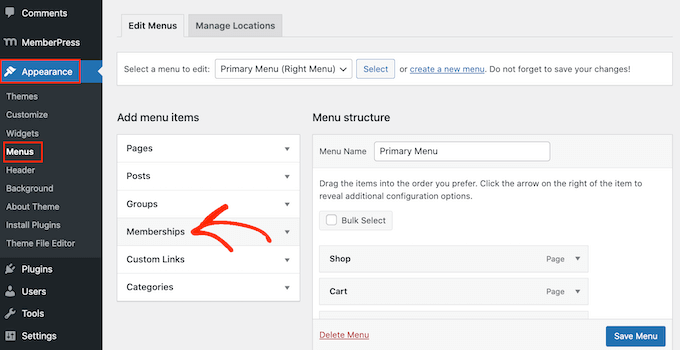
Ahora verá una lista de todos los diferentes niveles de MemberPress.
Para agregar una membresía al menú de navegación, simplemente marque la casilla junto a ella y luego seleccione 'Agregar al menú'.
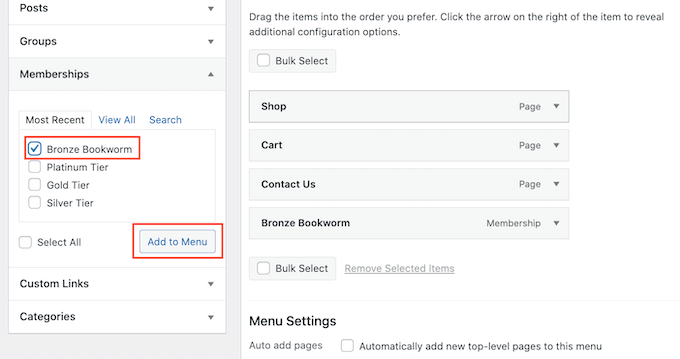
Para obtener instrucciones paso a paso, consulte nuestra guía sobre cómo agregar un menú de navegación.
Cuando esté satisfecho con la configuración del menú, haga clic en 'Guardar menú'.
En este punto, ha creado un sitio web donde los visitantes pueden comprar suscripciones de audiolibros. Sin embargo, MemberPress tiene muchas más configuraciones que puede usar para vender audiolibros, hacer crecer su marca y obtener más miembros.
Para obtener más información sobre MemberPress, consulte nuestra guía definitiva para crear un sitio de membresía de WordPress.
Método 3. Cómo vender audiolibros con WooCommerce (mejor para tiendas en línea)
Easy Digital Downloads facilita la venta de audiolibros en cualquier blog o sitio web de WordPress, sin tener que configurar muchos ajustes innecesarios como envío y manejo.
Sin embargo, si ya ha creado una tienda WooCommerce, puede vender productos digitales como audiolibros utilizando este popular complemento de comercio electrónico.
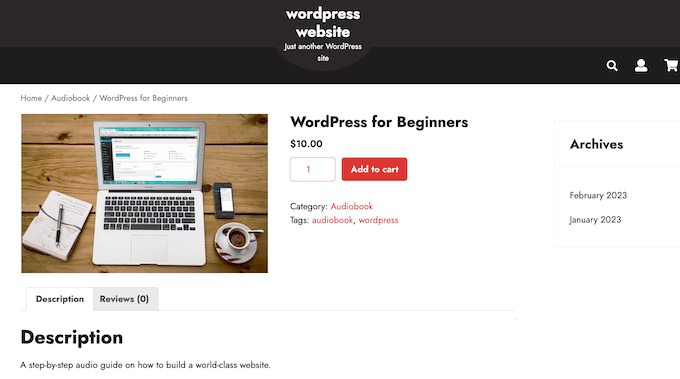
Aunque se usa principalmente para vender productos físicos, puede agregar soporte para productos digitales yendo a WooCommerce » Configuración y luego haciendo clic en la pestaña 'Productos'.
Aquí, haga clic en el enlace 'Productos descargables'.
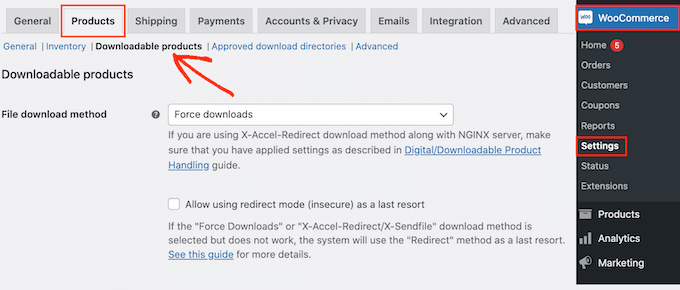
Ahora puede abrir el menú desplegable 'Método de descarga de archivos' y elegir una opción de la lista.
Cuando vende descargas digitales, existe el riesgo de que los clientes compartan el enlace directo con otras personas. Esto permite que las personas descarguen su audiolibro sin pagar.
'Forzar descargas' ayuda a proteger su sitio de enlaces directos, por lo que es el método recomendado. Sin embargo, tenga en cuenta que los archivos muy grandes pueden provocar un tiempo de espera, especialmente si su servidor tiene recursos limitados.
Si esto sucede, es posible que deba cambiar su plan de alojamiento de WordPress o seleccionar un método de descarga de archivos diferente.
También puede habilitar la casilla de verificación junto a "Permitir usar el modo de redirección (no seguro) como último recurso". Si WooCommerce encuentra algún problema, esta configuración entregará el audiolibro a través de un enlace de redirección no seguro en lugar de mostrar un error.
Esta es una experiencia de cliente mucho mejor.
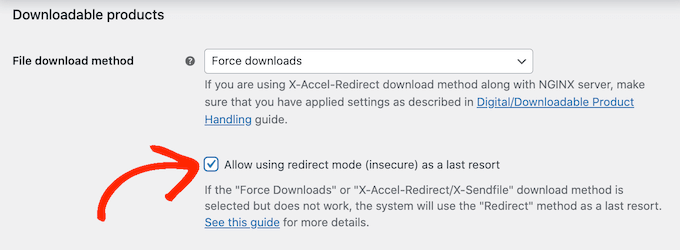
La segunda opción es 'X-Accel-Redirect/X-Sendfile', que sirve el archivo directamente al cliente. Esto protege el audiolibro de descargas no autorizadas sin afectar el rendimiento de su sitio.
Sin embargo, este método requiere que instale y habilite el módulo X-Accel-Redirect/X-Sendfile en su servidor, por lo que no es muy fácil de usar para principiantes. Dependiendo de su plan, es posible que también deba hablar con su proveedor de alojamiento de WooCommerce.
La opción final es 'Solo redirigir', que utiliza un enlace directo al archivo. Esto significa que su audiolibro no está protegido y cualquiera puede acceder a él mediante la URL. Dicho esto, no recomendamos el método 'Solo redirigir'.
Después de seleccionar un método de descarga, puede elegir si los visitantes deben iniciar sesión en una cuenta para descargar el audiolibro.
Permitir el pago como invitado puede generar más ventas y descargas, pero exigir a los usuarios que se registren en su tienda en línea puede ayudarlo a generar clientes potenciales.
Para tomar esta decisión, habilite o deshabilite la casilla de verificación 'Las descargas requieren inicio de sesión'.
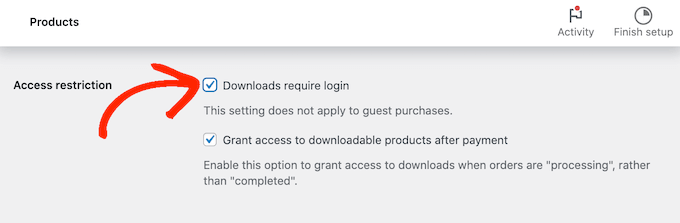
De forma predeterminada, los clientes pueden descargar el audiolibro mientras se procesa su pedido.
Si desea esperar hasta que se complete el pedido, desmarque la siguiente casilla: 'Otorgar acceso a productos descargables después del pago'.
De forma predeterminada, WooCommerce descargará el audiolibro en la computadora del cliente.
La mayoría de las veces, esta es la mejor experiencia para el cliente, pero puede configurar el archivo para que se abra en una nueva pestaña. El cliente puede entonces decidir si quiere guardar el archivo.
Hay algunos casos de uso en los que esta puede ser la mejor opción. Por ejemplo, si le está mostrando al cliente una muestra gratis, o si sus audiolibros son lo suficientemente cortos como para disfrutarlos de una vez.
En este caso, es posible que desee marcar la casilla junto a 'Abrir archivos descargables en el navegador'.

Cuando esté satisfecho con la configuración que ingresó, haga clic en 'Guardar cambios'.
Una vez hecho esto, está listo para agregar el audiolibro como un producto descargable yendo a Productos » Agregar nuevo . Aquí, puede escribir un título, agregar una descripción, cargar una imagen del producto y establecer el precio como de costumbre.
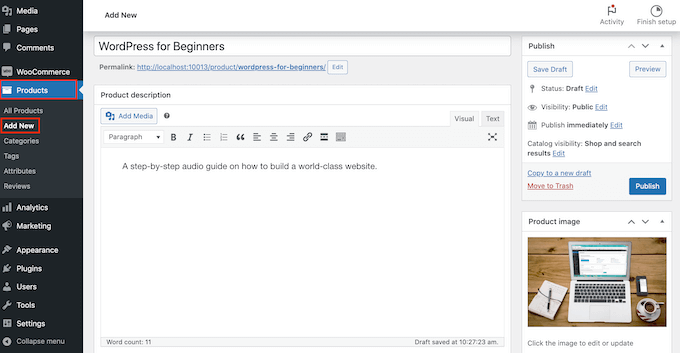
Luego, desplácese hasta 'Datos del producto' y marque la casilla junto a 'Descargable', que agrega algunas configuraciones nuevas.
Para comenzar, haga clic en 'Agregar archivo'.
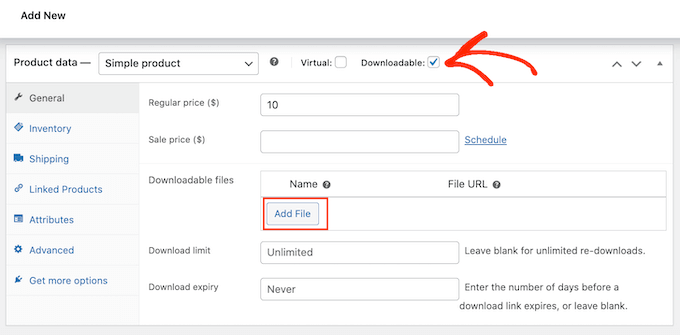
Ahora puede elegir el audiolibro de su biblioteca de medios o cargar un nuevo archivo desde su computadora.
Después de eso, escriba un nombre de archivo para el audiolibro.
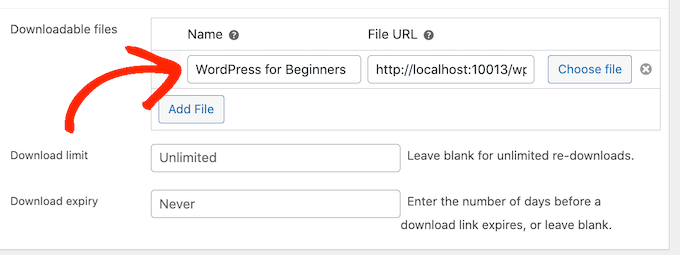
De forma predeterminada, los clientes pueden descargar el audiolibro tantas veces como quieran, durante el tiempo que quieran.
Si desea limitar el número de descargas por cliente, escriba un número en el campo 'Límite de descargas'.

Si desea que el enlace de descarga caduque después de que haya pasado una cierta cantidad de días, escriba un número en el campo 'Caducidad de la descarga'.
Cuando esté satisfecho con la configuración del audiolibro, haga clic en el botón "Publicar". El audiolibro ahora aparecerá como un producto descargable en su tienda en línea.
Esperamos que este artículo te haya ayudado a aprender a vender audiolibros en línea. También puede consultar nuestra selección experta de los mejores complementos de WordPress para hacer crecer su sitio y nuestra comparación de los mejores servicios de marketing por correo electrónico para pequeñas empresas.
Si te gustó este artículo, suscríbete a nuestro canal de YouTube para videos tutoriales de WordPress. También puede encontrarnos en Twitter y Facebook.
